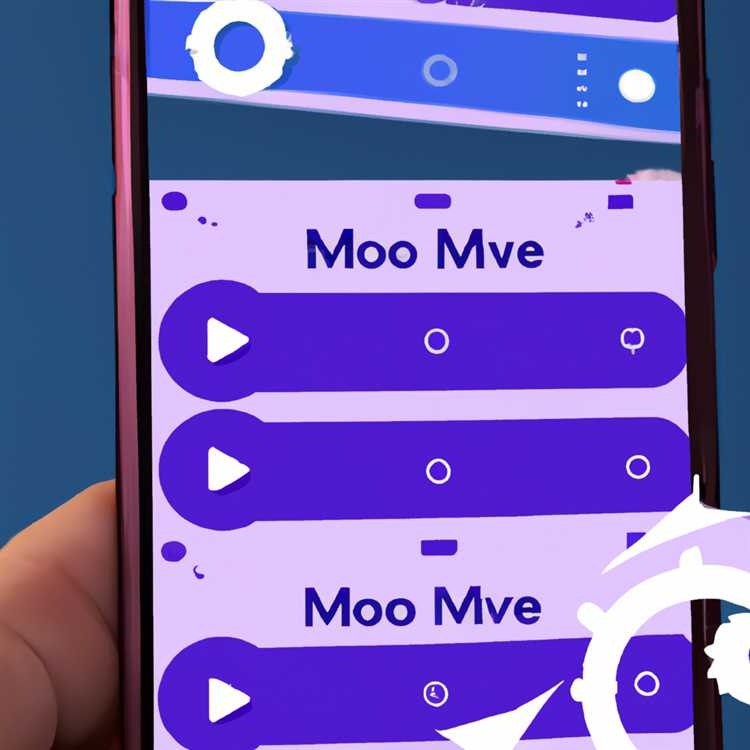Un computer ti consente di trasferire contenuti al tuo GPS Garmin, quindi il collegamento del dispositivo a un laptop è essenziale sia per la registrazione del dispositivo che per l'installazione del software e delle mappe più recenti. Ciò garantisce che il tuo GPS contenga informazioni aggiornate come strade e aggiornamenti sul traffico, oltre a migliorare le prestazioni complessive del dispositivo. Quando colleghi il tuo Garmin GPS a un computer, viene rilevato come un'unità di rimozione, che aiuta a caricare o sincronizzare i file in modo rapido e sicuro.
Passo 1
Collega un'estremità del cavo dati USB alla porta mini USB del GPS Garmin, quindi collega l'altra estremità a una porta USB aperta sul laptop.
Passo 2
Attendi che sullo schermo del GPS appaia l'immagine di un dispositivo collegato a un computer. Questa immagine simboleggia una connessione in modalità di archiviazione di massa USB. Significa anche che il computer sta rilevando il GPS come unità di rimozione.
Passaggio 3
Fare clic sul pulsante "Start" e fare clic su "Computer" per avviare Esplora risorse. Individua il disco di rimozione del tuo GPS e fai doppio clic per visualizzarne il contenuto.
Passaggio 4
Visita la pagina Garmin myDashboard e segui le istruzioni guidate per configurare il tuo GPS per installare il software e gli aggiornamenti delle mappe (vedi link in Risorse).
Passaggio 5
Seleziona il collegamento "Registrati ora" da "myDashboard" per registrare il tuo GPS Garmin se è la prima volta che lo utilizzi con il computer.
Passaggio 6
Fare clic sul collegamento "Aggiorna ora" in "Aggiornamenti software" in myDashboard per installare il software più recente per il GPS Garmin.
Seleziona il link "Aggiorna ora" sotto "Aggiornamenti mappe" in myDashboard per installare le mappe più recenti.